Mục lục
Một trong những lỗi gây khó chịu cho người dùng nhất là iPad không nhận sạc. Điều này ảnh hưởng rất lớn tới quá trình sử dụng. Nếu bạn muốn tìm hiểu nguyên nhân và cách khắc phục lỗi này thì hãy theo dõi bài viết dưới đây của Chợ Tốt.
Nếu bạn sạc iPad trong một khoảng thời gian dài mà vẫn không thấy máy lên pin hoặc lên pin rất chậm thì có lẽ bộ phận sạc pin của máy đã bị lỗi. Ngoài ra, khi iPad không sạc được thì khu vực pin sẽ hiển thị dòng chữ “Đang không sạc” hoặc “Not charging”. Đây là một dấu hiệu rõ ràng nhất cho thấy pin sạc không và bị chập chờn.
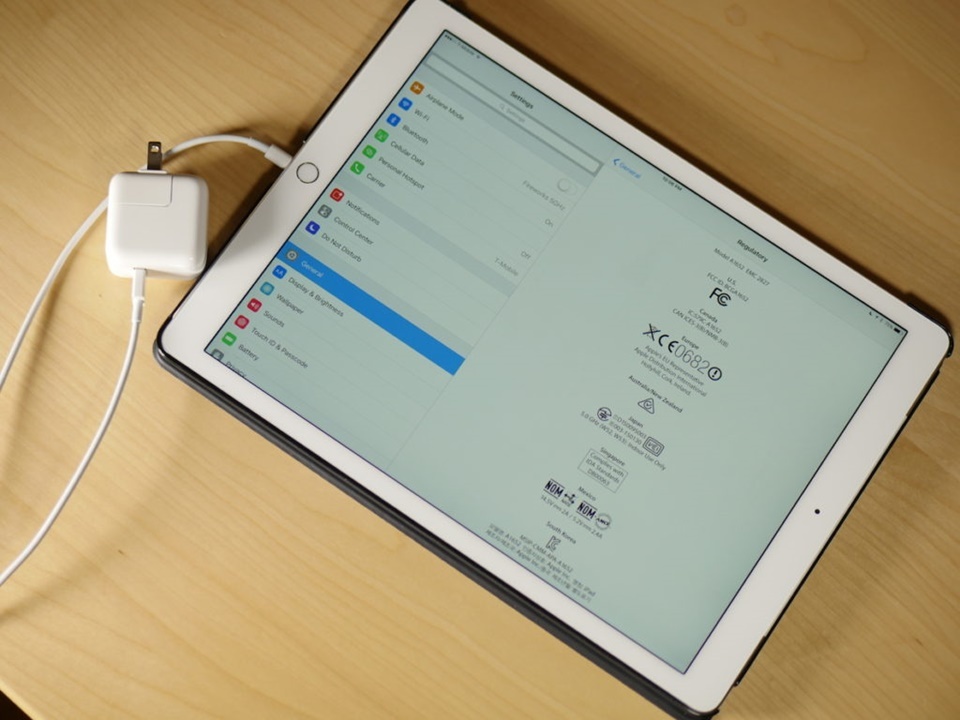
Giống như nhiều thiết bị khác, iPad sạc không lên có thể do khá nhiều nguyên nhân gây lỗi. Nhiều người dùng khi thấy pin sạc không lên liền nghĩ là do cục sạc nhưng thực tế thì điều đó không hẳn là hoàn toàn đúng. iPad cắm sạc mà không vào pin có thể do một số nguyên nhân dưới đây:
Một trong những cách khắc phục lỗi iPad không sạc pin được đơn giản mà hiệu quả đó là Reset lại máy. Để Reset lại iPad bạn cần thực hiện các thao tác dưới đây:
Bạn nên sử dụng một chiếc iPad khác để kiểm tra củ sạc và cáp sạc có hoạt động bình thường không. Bạn hãy cắm sạc khoảng 30 phút để xem iPad có lên pin và tốc độ sạc nhanh hay chậm. Nếu iPad sạc không lên thì bạn nên thay củ sạc và cáp sạc mới và ngược lại, nếu vào pin thì bạn hãy kiểm tra lại iPad.
Khi bạn cắm sạc và nhận được thông báo lỗi không sạc được và đồng thời thấy iPad và củ sạc bị nóng lên một cách bất thường thì nguyên nhân có thể do nguồn điện để sạc pin không ổn định.
Lúc này, bạn nên tìm một nguồn điện khác hoặc sử dụng các thiết bị khác để kiểm tra lỗi có phải do nguồn điện không. Nếu bạn sử dụng nguồn điện không an toàn thì có thể khiến củ sạc và iPad bị chập mạch.
Nếu bạn sử dụng sạc dự phòng hay cổng USB của laptop thì bạn nên đổi sang nguồn điện ổn định hơn. Bởi vì iPad cần nguồn điện khá lớn để sạc.
Trong trường hợp củ sạc, cáp sạc vẫn hoạt động bình thường và nguồn điện vẫn ổn định nhưng iPad vẫn sạc không lên thì nguyên nhân có thể do chính máy.
Bạn có thể kiểm tra xem cổng sạc có bị lỏng không bằng cách điều chỉnh và cắm sạc một cách nhẹ nhàng. Nếu như thử đi thử lại nhiều lần mà vẫn không sạc được thì bạn nên mang máy đến cửa hàng sửa chữa.
Trong quá trình sử dụng sẽ có rất nhiều bụi bẩn bám vào cổng kết sạc. Lúc này, bạn nên sử dụng vật nhỏ như tăm bông để làm sạc cổng sạc. Điều này sẽ ngăn chặn tình trạng cổng kết nối bị oxi hóa và dòng điện được lưu thông tốt hơn.

Khi đã thử các cách trên mà không được thì bạn nên khôi phục lại kết nối sạc trong iTunes. Đây cũng là một cách nhanh chóng và an toàn để khắc phục tình trạng iPad không sạc được. Để thực hiện cách này, bạn hãy làm theo các bước sau đây:
Trong trường hợp iPad sạc pin không lên cho dù bạn đã thực hiện các phương pháp trên thì có lẽ máy đã bị hỏng pin. Cách duy nhất để khắc phục là bạn phải thay pin mới cho máy bởi có lẽ nó đã bị chai và xuống cấp.
Trong trường hợp chưa tìm ra nguyên nhân và thử hết các cách mà iPad vẫn không khắc phục được lỗi thì bạn hãy mang iPad đến trung tâm sửa chữa uy tín để được tư vấn và hỗ trợ sửa lỗi cho iPad.

Để tránh tình trạng iPad sạc không lên thì cáp sạc, dây cắm sạc là một trong những linh kiện mà bạn cần phải lưu ý sử dụng đúng cách nếu không chúng rất dễ nhanh hỏng. Dưới đây là một số cách mà bạn có thể tham khảo để bảo vệ, bảo quản chúng:
Hy vọng bài viết trên sẽ giúp bạn tìm ra nguyên nhân và cách khắc phục lỗi iPad không nhận sạc. Chúc bạn sẽ khắc phục lỗi này thật sớm để không ảnh hưởng đến quá trình học tập và làm việc của mình.
Nếu bạn muốn tìm mua iPad chính hãng & giá rẻ đừng quên ghé qua Chợ Tốt – trang web mua bán trực tuyến uy tín và chất lượng. Tại Chợ Tốt, iPad không chỉ có giá cả phải chăng mà còn có nguồn gốc xuất xứ rõ ràng, bảo hành đầy đủ.